TOP 4 cách dùng hàm PRODUCT trong Excel cho người mới tìm hiểu
- 2025-05-04 09:00:45
Trong quá trình làm việc với Excel, việc tính toán sản phẩm của các giá trị số là một thao tác thường xuyên. Một trong những công cụ mạnh mẽ giúp bạn thực hiện việc này nhanh chóng và chính xác chính là hàm PRODUCT. Hãy cùng AntBook tìm hiểu cách dùng hàm PRODUCT trong Excel, các ví dụ cụ thể và những mẹo hữu ích để sử dụng hàm này một cách hiệu quả.
1. Hàm PRODUCT là gì?
Hàm PRODUCT trong Excel được sử dụng để tính toán phép nhân giữa các giá trị số. Cấu trúc cơ bản của hàm này như sau:
=PRODUCT(number1, [number2], …)
Trong đó:
- number1: Đối số bắt buộc. Đây là giá trị số đầu tiên mà bạn muốn nhân trong công thức.
- number2: Đối số tùy chọn. Đây có thể là giá trị số tiếp theo hoặc một dải số mà bạn muốn nhân với number1.

Tìm hiểu về hàm PRODUCT
Hàm này rất linh hoạt và có thể sử dụng với một hoặc nhiều đối số để thực hiện phép nhân một cách nhanh chóng và chính xác.
2. Cách dùng hàm PRODUCT với các giá trị số
Trong Excel, bạn có thể thực hiện phép nhân các giá trị số bằng cách sử dụng hàm PRODUCT, thay vì phải nhập dấu nhân (*) giữa các số theo cách thủ công. Điều này giúp đơn giản hóa công thức và làm cho việc tính toán trở nên dễ dàng hơn.
Ví dụ, giả sử bạn có hai số 4 và 7. Thay vì phải viết công thức như 4 * 7, bạn có thể sử dụng hàm PRODUCT để nhân chúng lại với nhau bằng cách sử dụng cú pháp như sau:
=PRODUCT(4, 7)
Khi bạn nhấn Enter, Excel sẽ tự động tính toán và trả về kết quả của phép nhân trong ô mà bạn đã nhập công thức.
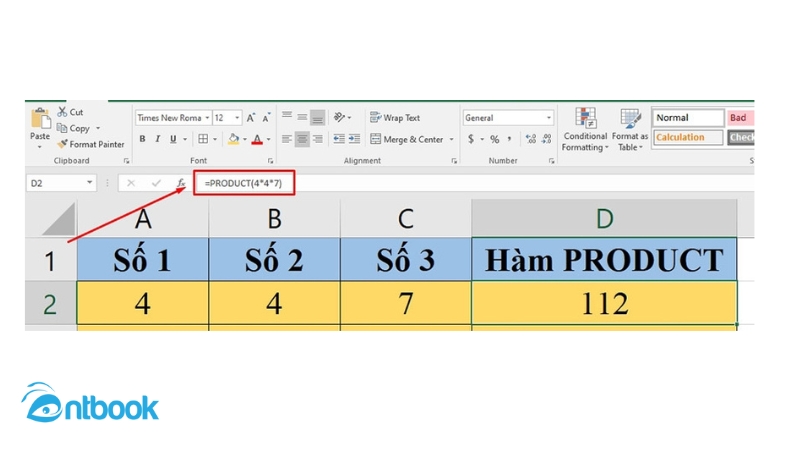
Sử dụng hàm PRODUCT để tính tích các số
Cách sử dụng hàm này giúp bạn dễ dàng nhân nhiều giá trị mà không cần phải thêm dấu nhân thủ công.
3. Dùng hàm PRODUCT tính tích các ô chứa dữ liệu
Một cách khác để sử dụng hàm PRODUCT trong Excel là nhân các giá trị từ các ô có sẵn trong bảng tính. Thay vì phải nhập các giá trị trực tiếp vào công thức, bạn có thể chỉ định các ô chứa dữ liệu bằng cách sử dụng tham chiếu ô, phân tách chúng bằng dấu phẩy trong đối số của hàm.
Giả sử bạn có một bảng tính với các số trong các ô và muốn tính tích của các giá trị trong ba ô A2, B2 và C2. Bạn có thể nhập công thức sau vào ô D2:
=PRODUCT(A2,B2,C2)
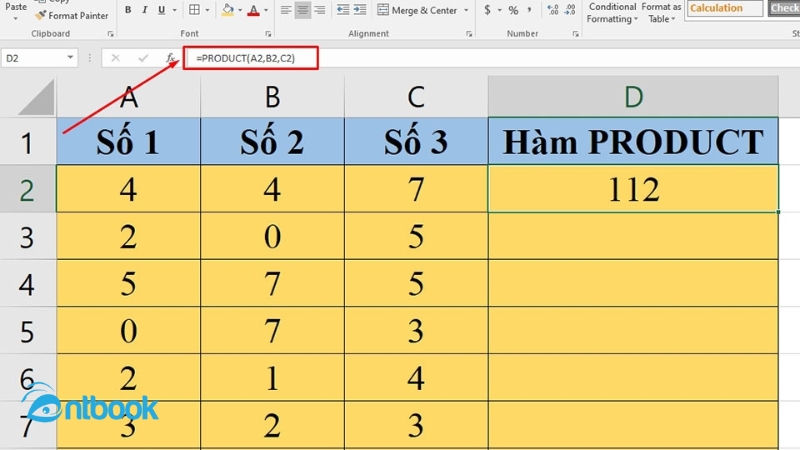
Nhập công thức PRODUCT vào
Sau khi nhấn Enter, kết quả phép tính sẽ được hiển thị trong ô D2. Nếu bạn muốn tính toán cho các ô từ D3 đến D8, bạn có thể sử dụng tính năng sao chép công thức của Excel. Chỉ cần kéo Fill Handle từ góc phải của ô D2 xuống dưới, kéo đến ô D8, và Excel sẽ tự động tính toán cho các hàng tiếp theo.
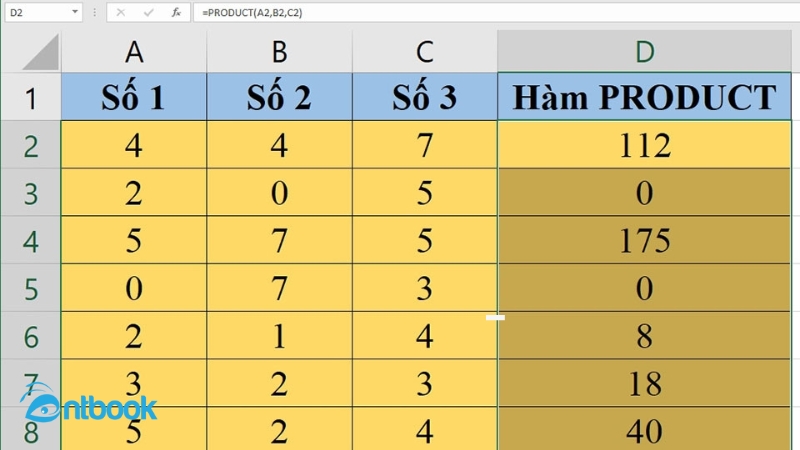
Kết quả nhận được
4. Cách dùng hàm PRODUCT tính tích các dải ô
Một phương pháp hiệu quả khác khi sử dụng hàm PRODUCT là làm việc với các dải ô thay vì chỉ định từng ô riêng lẻ như trong các ví dụ trước. Khi bạn sử dụng dải ô làm đối số, Excel sẽ tự động trích xuất tất cả các giá trị trong dải đó và nhân chúng lại với nhau.
Điều đặc biệt là bạn có thể chỉ định nhiều dải ô trong cùng một công thức. Tất cả những gì bạn cần làm là phân tách chúng bằng dấu phẩy.
Ví dụ, nếu bạn muốn tính tích của tất cả các giá trị trong dải A2:A4, B4:B8 và C2:C8, bạn sẽ nhập công thức sau vào thanh công thức:
=PRODUCT(A2:A4, B4:B8, C2:C8)
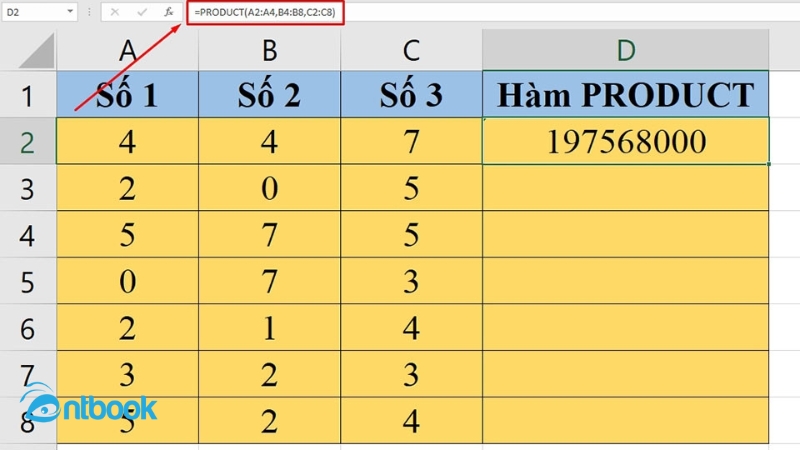
Hướng dẫn sử dụng hàm PRODUCT
Sau khi nhấn Enter, kết quả phép tính sẽ được hiển thị trong ô D2. Phương pháp này cực kỳ hữu ích khi bạn làm việc với các bảng tính có số lượng dữ liệu lớn, giúp tiết kiệm thời gian và công sức khi tính toán.
5. Nhân hai hoặc nhiều tổng bằng sự kết hợp của hàm SUM và PRODUCT
Hàm PRODUCT trong Excel không chỉ có thể hoạt động độc lập mà còn hỗ trợ kết hợp với các hàm khác để thực hiện các phép tính phức tạp. Một trong những kết hợp phổ biến và hữu ích là kết hợp hàm SUM bên trong hàm PRODUCT. Điều này cho phép bạn thực hiện phép nhân giữa tổng các dãy số, giúp bạn thực hiện các phép tính phức tạp một cách nhanh chóng.
Giả sử bạn muốn tính tích của tổng các số trong ba cột A, B và C từ A5 đến A8, B2 đến B8 và C2 đến C8. Thay vì tính tổng từng cột rồi nhân các kết quả lại, bạn có thể kết hợp trực tiếp hai hàm lại với nhau. Công thức bạn cần nhập vào thanh công thức là:
=PRODUCT(SUM(A5:A8), SUM(B2:B8), SUM(C2:C8))
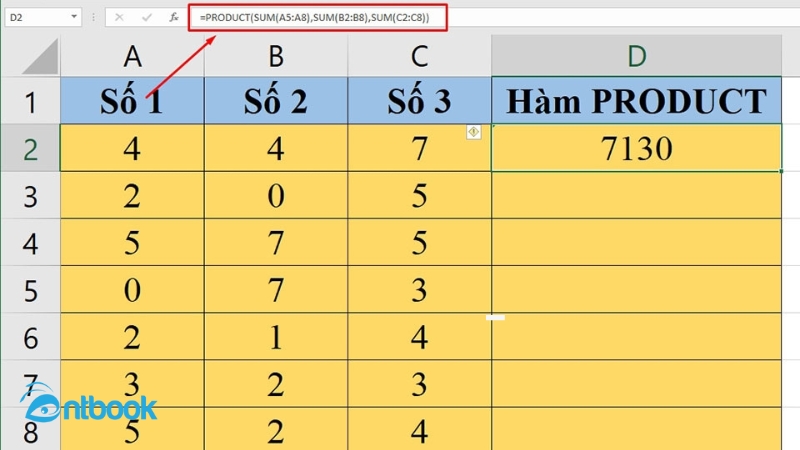
Kết hợp hàm PRODUCT với hàm SUM
Khi nhấn Enter, Excel sẽ tính tổng các số trong các dải A, B và C, sau đó nhân chúng lại với nhau và hiển thị kết quả trong ô D2. Đây là một cách tuyệt vời để đơn giản hóa các phép tính khi làm việc với nhiều dữ liệu trong bảng tính.
6. Khi nào nên dùng hàm PRODUCT?
Hàm PRODUCT trong Excel rất hữu ích khi bạn cần thực hiện phép nhân giữa nhiều giá trị hoặc dải số mà không muốn nhập thủ công dấu nhân (*) giữa từng số. Bạn nên sử dụng hàm này khi cần tính tích của một dãy số, đặc biệt khi làm việc với các bảng tính có nhiều dữ liệu và muốn tiết kiệm thời gian.
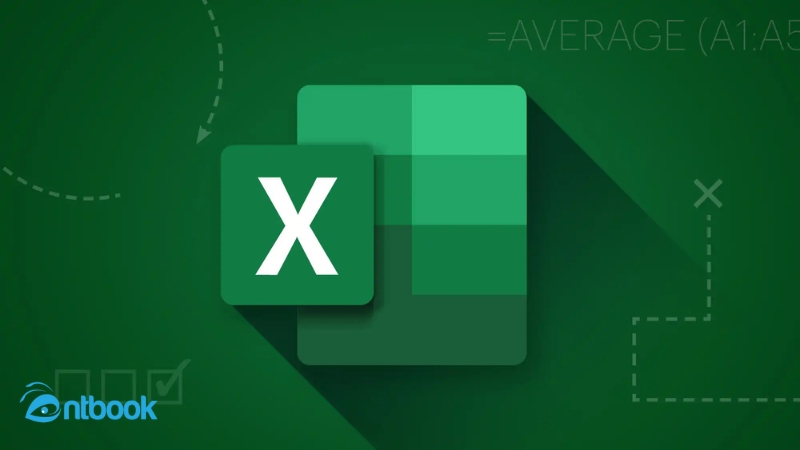
Thời điểm nên dùng hàm PRODUCT
Ví dụ, khi bạn muốn nhân các giá trị trong các ô riêng lẻ hoặc nhân các dải số với nhau, hàm PRODUCT sẽ tự động thực hiện phép toán mà không cần phải thay đổi công thức nhiều lần. Ngoài ra, khi kết hợp với các hàm khác như SUM, bạn có thể thực hiện các phép toán phức tạp một cách dễ dàng và chính xác, giúp việc tính toán trở nên linh hoạt và hiệu quả hơn.
7. Một số lỗi thường gặp khi dùng hàm Product trong Excel
Khi sử dụng hàm PRODUCT trong Excel, người dùng có thể gặp một số lỗi phổ biến.
7.1 Lỗi #DIV/0 khi dùng hàm nhân Product
Một trong những lỗi thường gặp là lỗi #DIV/0. Lỗi này xảy ra khi dữ liệu được chọn để tính toán chứa chữ hoặc ký tự thay vì số. Để khắc phục, bạn cần kiểm tra lại các dữ liệu đầu vào và thay thế chúng bằng dữ liệu số nếu có thể.

Lỗi #DIV/0 xảy ra khi dữ liệu được chọn để tính toán chứa chữ hoặc ký tự thay vì số
7.2 Lỗi hiển hàm Product trong Excel thị số 0
Ngoài ra, một lỗi khác cũng hay xuất hiện là kết quả hiển thị số 0. Nguyên nhân của lỗi này là do trong dãy dữ liệu số có xen lẫn các ô trống hoặc một vài ô chứa ký tự, chữ cái. Trong trường hợp này, bạn có thể giữ nguyên hoặc thay đổi dữ liệu tùy theo yêu cầu, vì sự xuất hiện của dữ liệu chữ không ảnh hưởng đến kết quả phép tính của hàm PRODUCT.
Hàm PRODUCT trong Excel là công cụ mạnh mẽ giúp bạn dễ dàng thực hiện phép nhân giữa các giá trị và dải số, tiết kiệm thời gian trong công việc tính toán. Việc nắm vững cách sử dụng hàm này sẽ giúp bạn làm việc hiệu quả hơn với các bảng tính phức tạp. Nếu bạn muốn nâng cao kỹ năng Excel của mình, đừng bỏ qua Sách Excel tin học văn phòng ứng dụng thực tế phân phối độc quyền tại AntBook. Đây chắc hẳn là tài liệu học Excel cung cấp đầy đủ kiến thức từ cơ bản đến nâng cao, giúp bạn trở thành một chuyên gia Excel thực thụ.
